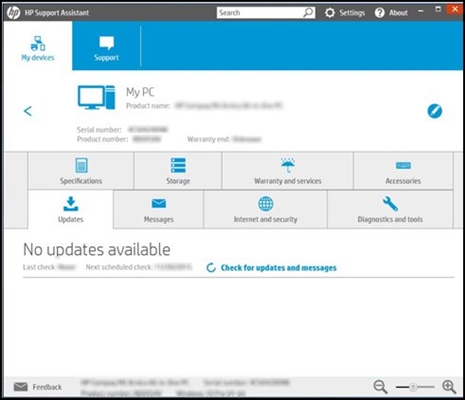Dnes nastavíme dva výkonné směrovače od společnosti TP-LINK. Ukážu proces instalace pomocí příkladu TP-LINK Archer C8. Ale protože modely Archer C8 a Archer C9 jsou téměř stejné, instrukce bude stejná. Jsou navenek stejné a mají stejný nový ovládací panel. Už ne zelená, jak jsme viděli na směrovačích TP-LINK, ale nová, moderní, v modrých tónech. Bude to první instrukce na tomto webu pro nastavení routeru Wi-Fi TP-LINK s novým ovládacím panelem.
O samotném routeru TP-LINK Archer C8 a nové stránce nastavení budu psát v samostatném článku. Podívejme se krátce na tento router a jako obvykle napíšu vlastní recenzi. Pokud jde o TP-LINK Archer C9, je o něco dražší a výkonnější. Nejsou v tom žádné zvláštní rozdíly. Oba směrovače jsou výkonné, samozřejmě dvoupásmové, poskytují velmi dobrý rozsah pokrytí sítí Wi-Fi a mají řadu moderních funkcí. Navíc vypadají opravdu skvěle.

Jsem rád, že společnost TP-LINK konečně vytvořila nové webové rozhraní pro své směrovače, i když zatím pouze pro vlajkové lodě. Nový ovládací panel je velmi snadné zjistit. Ale bohužel na TP-LINK Archer C8, který mám, není v nastavení žádný ruský jazyk. A pro TP-LINK Archer C9, v hardwarové verzi V3, si již můžete vybrat ruštinu. K dispozici je vícejazyčné webové rozhraní. Pořídím screenshoty anglické verze a také napíšu názvy položek v ruštině.
Nakonfigurujeme to podle standardního schématu:
- Instalace a připojení routeru TP-LINK Archer C8 (C8).
- Konfigurace routeru pomocí Průvodce rychlým nastavením. Nastavení internetu, sítě Wi-Fi a hesla.
- Změňte nejdůležitější parametry pomocí pokročilého nastavení.
- Chcete-li chránit ovládací panel, změňte heslo.
Pokud máte stacionární počítač nebo notebook, doporučujeme vám nakonfigurovat router z něj. Pokud máte pouze smartphone nebo tablet, můžete si je také nakonfigurovat z nich. To lze provést pomocí prohlížeče obvyklým způsobem nebo pomocí vlastního programu TP-LINK Tether.
Připojení routeru TP-LINK Archer C8 (C9)
Vezmeme náš router a připevníme k němu antény. Dále zapojíme napájecí adaptér a zapojíme jej do zásuvky. Pokud se indikátory na předním panelu nerozsvítí, napájení se vypne tlačítkem na zadní straně routeru.
Vezmeme síťový kabel dodávaný se sadou a připojíme počítač k routeru. Na routeru připojíme kabel ke konektoru LAN (Ethernet) (je žlutý) a na počítači k síťové kartě. Pokud chcete provést konfiguraci přes Wi-Fi, stačí se připojit k síti Wi-Fi routeru, která se zobrazí ihned po zapnutí napájení. Výchozí heslo Wi-Fi je uvedeno na zadní straně routeru na štítku (Wireless Password / PIN). Bude zde také uvedeno SSID (tovární název sítě Wi-Fi).

Dále musíte k routeru připojit internet. Kabel připojujeme od poskytovatele internetu nebo od modemu ke konektoru WAN (internet). Je to modré.

Výsledkem je, že zařízení, ze kterého budeme konfigurovat, musí být připojeno k routeru pomocí kabelu nebo přes Wi-Fi.
Pokud router není novýpak bych vám doporučil resetovat TP-LINK Archer C8 (C9). Aby nám staré parametry nezasahovaly. Chcete-li to provést, je-li router zapnutý na 5 sekund, musíte podržet tlačítko Reset / WPS (výše na fotografii vidíte toto tlačítko). Stiskněte, podržte a podívejte se na indikátory na předním panelu. Indikátor napájení začne blikat, poté všechny indikátory zhasnou a router se restartuje. A nastavení se obnoví na výchozí tovární nastavení.
Rychlé nastavení routerů TP-LINK Archer C8 a Archer C9
V závislosti na poskytovateli internetu a způsobu připojení může ihned po připojení routeru již distribuovat internet. Obvykle existuje připojení, ale žádný přístup k internetu. To je normální, router ještě nebyl nakonfigurován. V každém případě musíte přejít do nastavení a nakonfigurovat směrovač tak, aby fungoval s poskytovatelem, sítí Wi-Fi, nastavit heslo atd.
Chcete-li zadat nastavení routeru Archer C8, otevřete libovolný prohlížeč a přejděte na adresutplinklogin.netnebo 192.168.0.1. Dále se objeví autorizační stránka, na které uvedeme uživatelské jméno, heslo (tovární, admin a admin) a klikneme na tlačítko "Přihlásit se"... Adresa pro zadání nastavení, uživatelské jméno a přihlášení jsou uvedeny na zadní straně routeru. Pokud nemůžete zadat nastavení, uvidíte řešení v tomto článku.

Průvodce rychlým nastavením se otevře okamžitě. Co potřebujeme. S jeho pomocí můžete velmi snadno a rychle nakonfigurovat router.
V prvním okně musíme určit region a časové pásmo (nebo pouze časové pásmo). Nic zvláštního. Zadejte a stiskněte tlačítko „Další“.

Další stránka je velmi důležitá. Musíte určit typ připojení a v případě potřeby nastavit parametry pro připojení k poskytovateli internetu. Pokud to provedete nesprávně, nebude internet fungovat.
Pokud víte, jaký typ připojení používá váš poskytovatel internetu (Dynamic IP, Static IP, PPPoE, L2TP, PPTP), vyberte jej a klikněte na „Další“. Nebo klikněte na tlačítko „Automaticky zjistit“ a router se pokusí určit typ samotného připojení. Například mám dynamickou IP.

Pokud máte také dynamickou IP, router se vás zeptá, jestli se poskytovatel neváže pomocí MAC adresy. Pokud ne, ponechte položku „Ne, nepotřebuji klonovat adresu MAC“ a pokračujte v nastavení Wi-Fi. Pokud existuje vazba, vyberte možnost „Ano, chci použít adresu MAC hlavního počítače“. A router klonuje MAC adresu počítače, ze kterého jej právě konfigurujete. V dnešní době používá několik poskytovatelů vazbu MAC, ale existují i takoví.
S dynamickou IP je vše jasné. Vraťme se ale trochu zpět a zjistíme, jak nakonfigurovat PPPoE, L2TP, PPTP.
Konfigurace připojení PPPoE, L2TP, PPTP na TP-LINK Archer C8 (C9)
Vybereme vhodný typ připojení a stiskneme tlačítko „Další“.

Pokud máte PPPoE (TTK, Rostelecom, Dom.ru), objeví se okno s dotazem na vaše uživatelské jméno a heslo. Vydává je váš ISP. Označíme je a klikneme na „Další“. Zobrazí se nastavení sítě Wi-Fi.

L2TP a PPTP (například poskytovatel Beeline). Po výběru jednoho z těchto typů připojení budete kromě uživatelského jména a hesla pravděpodobně potřebovat také nastavit statickou IP a DNS a název serveru.

Další položkou je Wireless Settings.
Nastavení Wi-Fi a hesla na TP-LINK Archer C8
V průvodci rychlým nastavením stačí zadat název pro sítě Wi-Fi a heslo. Protože je směrovač dvoupásmový, je každá síť konfigurována samostatně. Můžete vypnout jednu z bezdrátových sítí a ponechat pouze 2,4 GHz nebo 5 GHz.
Nastavte SSID (název sítě), heslo, které bude použito k ochraně vaší sítě Wi-Fi, a klikněte na tlačítko „Další“.

Tato nastavení můžete kdykoli změnit na kartě „Základní“ - „Bezdrátové připojení“.
V dalším okně průvodce nastavením se zobrazí všechny zadané parametry, klikněte na „Uložit“. Vidíme zprávu, že je vše připraveno, a klikneme na tlačítko „Dokončit“.

To je vše, otevře se mapa sítě. Můžete připojit svá zařízení a používat internet. Chcete-li se připojit přes Wi-Fi, použijte heslo, které jste zadali během procesu instalace.
Ruční konfigurace požadovaných parametrů
Na ovládacím panelu můžete přejít do části „Základní“ nebo „Pokročilé“ a budete mít přístup k pokročilým nastavením routeru. Například nastavte síť Wi-Fi na kartě „Základní“ - „Bezdrátové připojení“. Nebo nastavte parametry jednotky, která je připojena k USB portu routeru.

A pokud potřebujete změnit širší parametry, řekl bych dokonce profesionální, například síťový kanál Wi-Fi, provozní režim, pak otevřete parametry na kartě „Pokročilé“. Takto vypadá tato část s dalšími nastaveními na TP-LINK Archer C9:

Nastavení se tam velmi liší: místní síť, Wi-Fi, nastavení USB, rodičovská kontrola, ochrana atd.
Ochrana webového rozhraní routeru TP-LINK Archer
Chcete-li zadat nastavení routeru, musíte zadat uživatelské jméno a heslo. Již víme, že tovární správce a správce. Je tedy lepší změnit heslo. Chcete-li to provést, přejděte do části „Upřesnit“ a vlevo vyberte Systémové nástroje - „Heslo“ (Správa, v ruštině).
Nejprve zaregistrujeme aktuálně nastavené jméno a heslo, potom nastavíme nové uživatelské jméno a dvakrát heslo. Klikněte na „Uložit“.

Jednoduše si zapište heslo, které někde nastavujete. Pokud to zapomenete, budete muset obnovit tovární nastavení. TP-LINK Archer C9 má na této kartě mnohem více nastavení. K dispozici je dokonce i funkce pro obnovení hesla prostřednictvím pošty, přístup k ovládacímu panelu pro konkrétní zařízení a dokonce i vzdálené ovládání nastavení routeru. Myslím, že v příští hardwarové verzi (nebo firmwaru) se takové funkce objeví na Archer C8.
Mimochodem, již jsem napsal pokyny pro aktualizaci firmwaru na TP-LINK Archer C8.
Doslov
Nastavil jsem svůj TP-LINK Archer C8 za tři minuty. Všechno je velmi jednoduché a přímé. Nejpopulárnější chybou, se kterou se můžete setkat v procesu konfigurace libovolného routeru, je situace, kdy po konfiguraci nefunguje internet. K dispozici je Wi-Fi, ale internet nefunguje. Abych tento problém vyřešil, napsal jsem samostatný článek.
Pokud během procesu instalace narazíte na nějaké problémy, popište je v komentářích a my na to přijdeme. Zanechte zpětnou vazbu a dojmy z těchto směrovačů v komentářích, bude zajímavé číst.